
各位老師、各院系所秘書:
連假即將到來,若您有指定作業於這段期間上傳【eLearn 平台】
請及早預估課程所剩空間是否可能不足,
若是,請及早線上填寫 加大 空間申請單 (每門課請單獨填單),
本中心將於上班時間儘快處理。
(檔案格式眾多,全班學生一份作業須多少空間,為老師專業範圍,本中心無法代為估算,還請見諒。
老師只要預估空間即將不足時,提出申請就可以了。)
每門課程預設空間為 1GB(即 1024 MB),
除了教材檔外,學生作業檔也會耗掉課程空間,兩者是合併計算的。
課程空間 一旦低於 10% 時,不只老師無法上傳教材,學生也無法繳交作業。
(1) 課程空間:每門課程預設空間為 1GB(即 1024 MB)
在「辦公室環境」裡,任何頁籤的右上方,
均會顯示該門課程目前的「使用空間」和總空間(預設為 1024 MB)。
(此〝已使用〞空間,係合計教師上傳之教材檔,以及學生上傳之作業檔。)

課程空間 低於 10% 時,老師無法上傳教材,學生也無法繳交作業。
(這時要上傳時,平台會迸出提醒框。請學生看到此訊息也趕快通報老師。)
(2) 填單注意事項
填單時,以下欄位請務必提供,管理人員才能於【eLearn 平台】找到該課進行設定:
「員編」和「教師姓名」: 這樣才能搜到您所教授的課程清單
「課程代碼」和「課程名稱」
※ 注意:同樣課名,開設不只一班時,每班代碼不同,因此請分別填單。
|
申請單上的「課程代碼」,可用 Copy/Paste,以防打錯
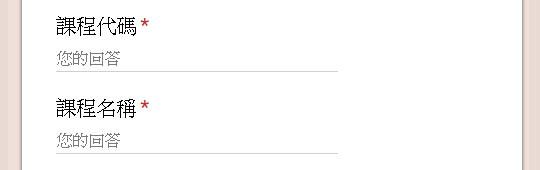
|
|
如何知道「課程代碼」?
您登入 eLearn 後,可從首頁看到自己的課程清單
註:本例為老師有多門課程名稱相同,但不同班級
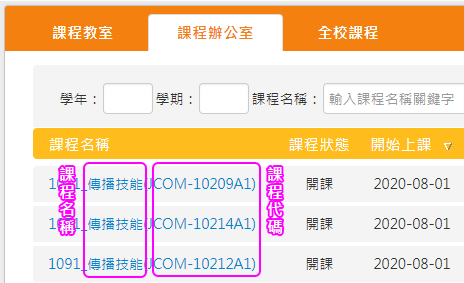
|
※ 註:在【eLearn】裡的「最新消息」,也可以找到本申請單連結
(您不用回頭尋找這封公告。)
(A)從【eLearn 平台】首頁,點開「最新消息」
(B)或,從左選單「我的課程」下的「最新消息」,均可找到此申請單連結:
(A)在【eLearn】首頁「最新消息」可找到申請單連結
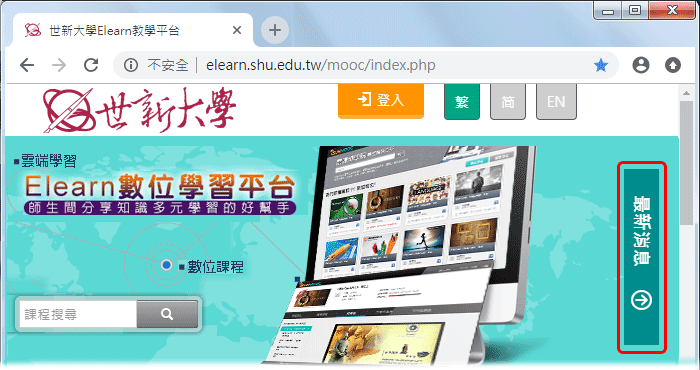
(B)已登入後,左選單「我的課程」下,點選「最新消息」 也可找到申請單連結
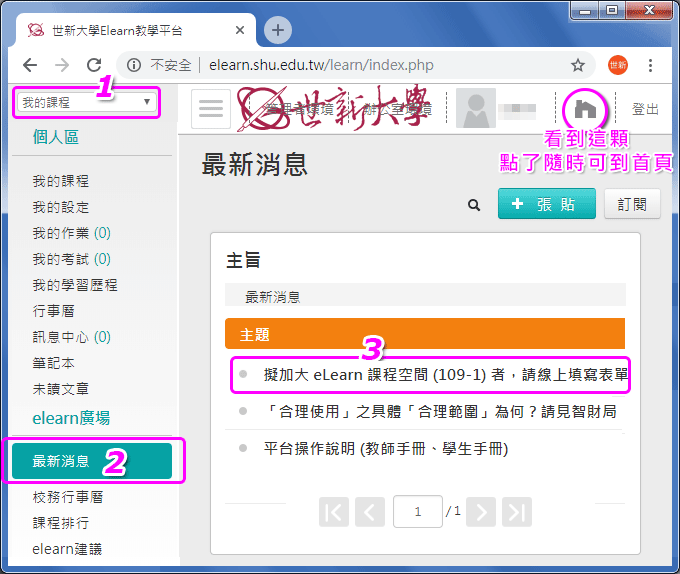
【相關公告】
教學卓越中心
2021.03.30 (二)
|